Wer möchte mit schockierenden Vorfällen in Kontakt treten? Die ziemlich einfache Antwort lautet:„Niemand.“ Nehmen wir zum Beispiel einen Fall! Sie hatten Ihren WhatsApp-Chatverlauf nicht auf Ihrem iPhone gesichert, und plötzlich löscht Ihr kleines Kind unwissentlich die App zusammen mit allen zugehörigen Daten. Würden Sie es nicht bereuen, Ihren Nachrichten keine zusätzliche Sicherheitsebene anzubieten? Höchstwahrscheinlich würden Sie das tun.
Mit WhatsApp können Sie die Daten sowohl manuell als auch automatisch sichern. Und je nach Bedarf können Sie die App so einstellen, dass die Daten täglich, wöchentlich oder sogar monatlich gesichert werden. Wenn Sie jemals in eine unerwartete Situation geraten (wie die oben erwähnte), können Sie Ihren WhatsApp-Chatverlauf nach Belieben wiederherstellen. Lassen Sie mich Ihnen ohne viel Aufhebens zeigen, wie es funktioniert!
So sichern/wiederherstellen Sie WhatsApp-Chat-Nachrichten und -Fotos auf dem iPhone
Stellen Sie zunächst sicher, dass iCloud Drive für WhatsApp Backup aktiviert ist. Öffnen Sie die App „Einstellungen“ → Apple-ID-Banner → iCloud → Schalten Sie den Schalter neben iCloud Drive ein und stellen Sie dann sicher, dass der Schalter neben WhatsApp eingeschaltet ist.
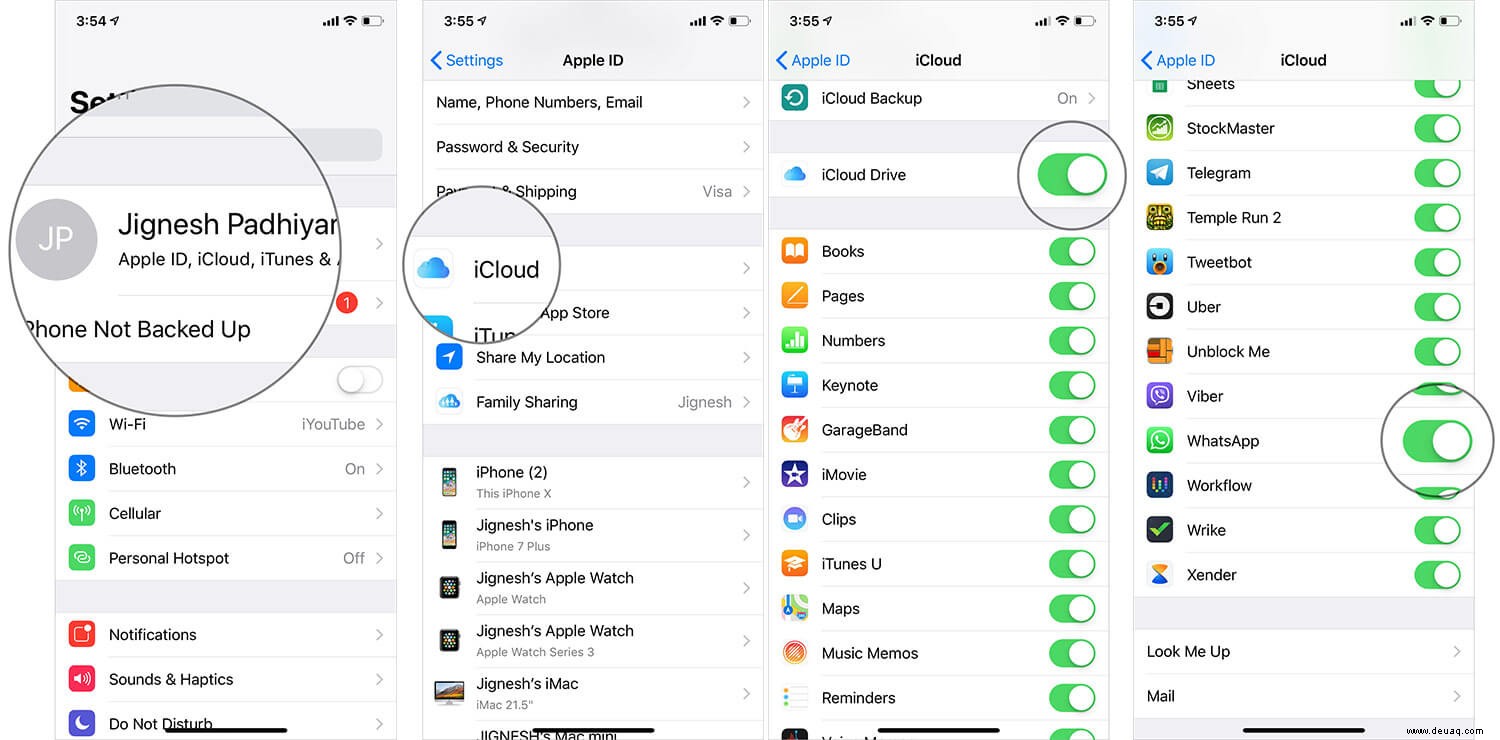
Schritt 1. Starten Sie WhatsApp auf Ihrem iPhone.
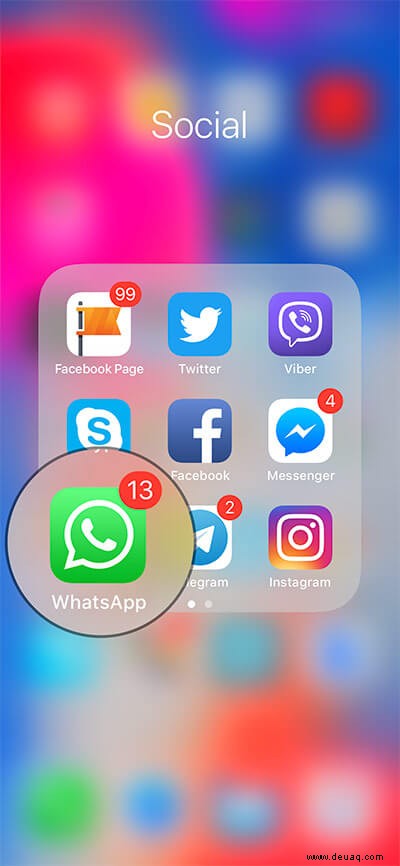
Schritt #2. Tippen Sie nun auf die Einstellungen Symbol in der unteren rechten Ecke.
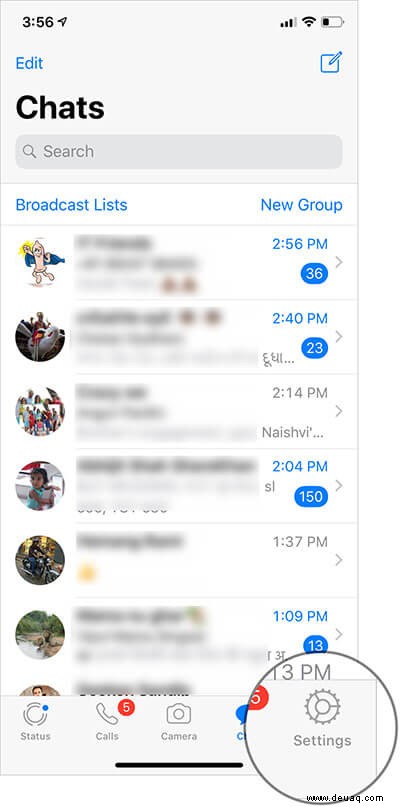
Hinweis: Tippen Sie auf Ihrem Android-Gerät oben rechts auf die Menüschaltfläche und wählen Sie Einstellungen aus.
Schritt #3. Tippen Sie als Nächstes auf Chats und klicken Sie dann auf Chat-Backup.
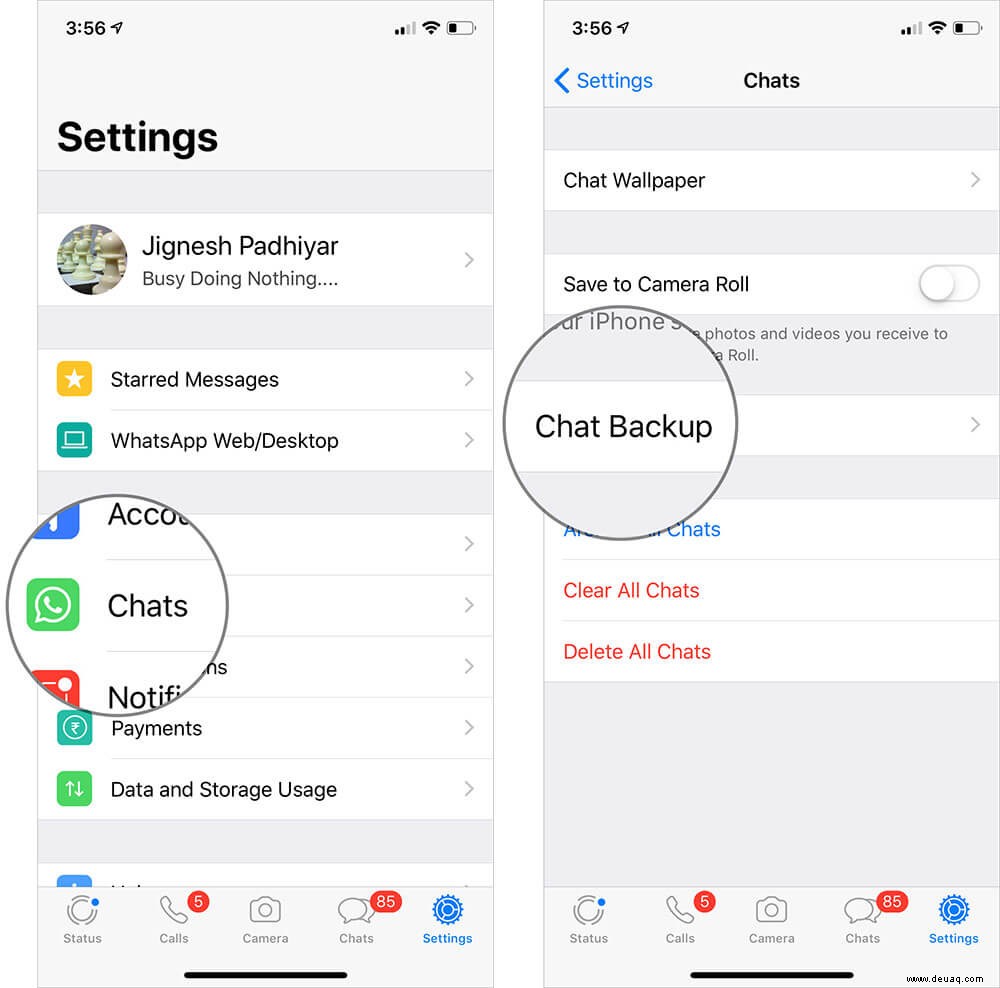
Schritt #4. Als nächstes haben Sie die Möglichkeit, Videos in Ihr Backup aufzunehmen. Wenn Sie alle Ihre gesendeten/empfangenen Clips an Bord bringen möchten, achten Sie darauf, einzuschalten den Schalter neben Videos einschließen. Tippen Sie dann auf Jetzt sichern.
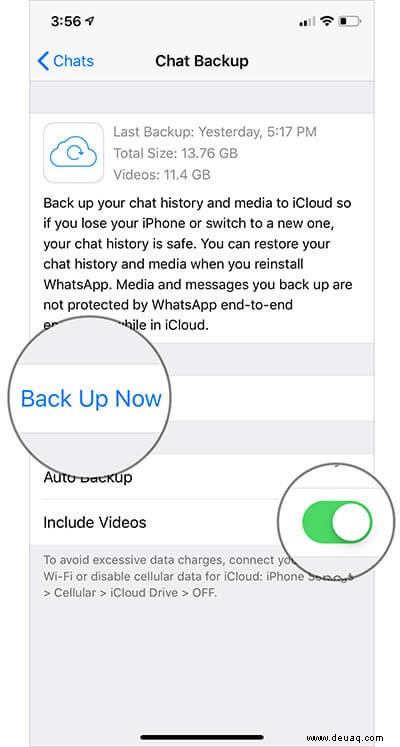
Als nächstes lassen Sie die App Ihren Chat-Verlauf friedlich sichern. Die dafür benötigte Zeit hängt von der Größe der Datei und der Internetgeschwindigkeit ab.
Automatische Sicherung des WhatsApp-Chatverlaufs
Wenn Sie den Chatverlauf nicht manuell sichern möchten, entscheiden Sie sich für die automatische Sicherungsoption. Sie können wählen, ob Sie es täglich, wöchentlich oder monatlich erledigen möchten. Befolgen Sie dazu die oben genannten Schritte und tippen Sie dann auf Auto-Backup. Wählen Sie als Nächstes die bevorzugte Frequenz aus.
Tipp: Wenn Sie eine begrenzte Bandbreite haben oder die Mobilfunkdaten nicht zum Sichern des Chats verwenden möchten, gehen Sie zu Einstellungen App → Mobilfunk → iCloud Drive und schalten Sie den Schalter daneben aus. Von nun an verwendet WhatsApp nur noch Ihr WLAN, um die Daten zu sichern.
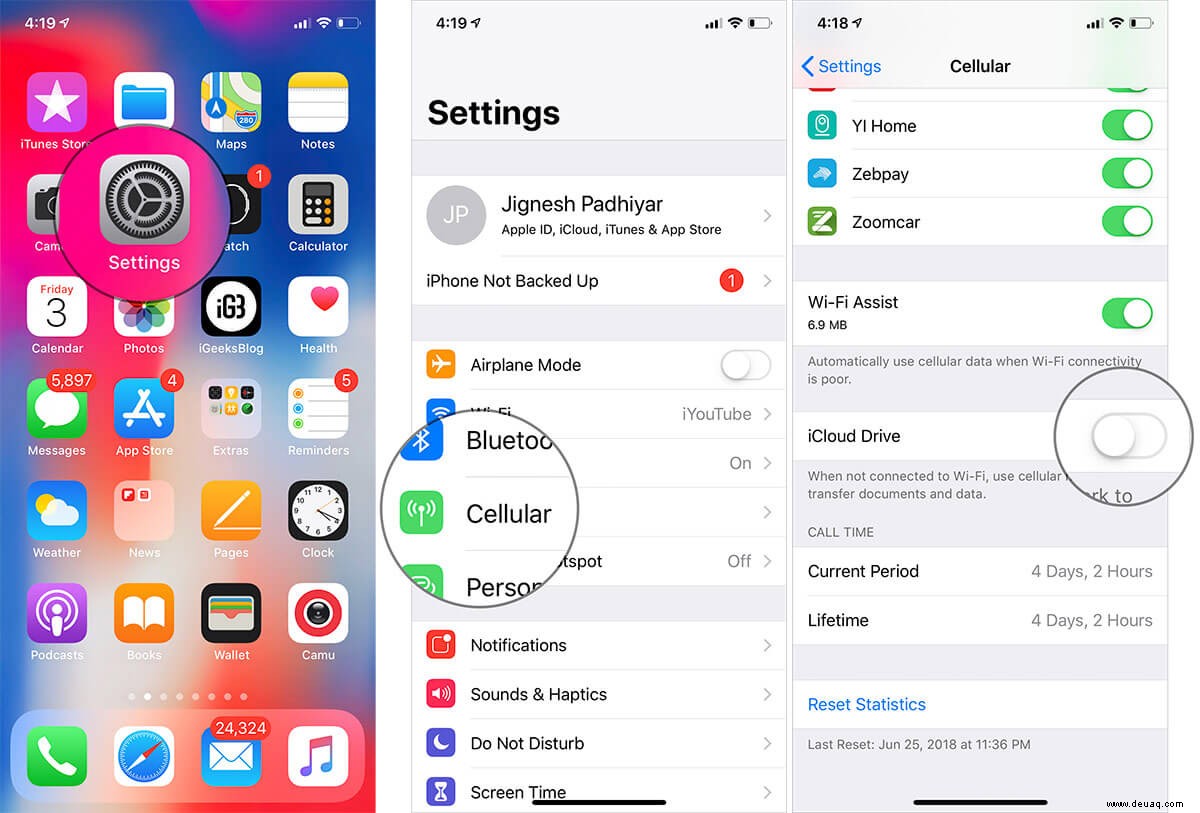
So stellen Sie WhatsApp-Chat-Nachrichten und -Fotos aus der Sicherung auf dem iPhone wieder her
Das Backup, das Sie mit den obigen Schritten erstellt haben, wird in Ihrem iCloud-Konto gespeichert. Führen Sie die folgenden Schritte aus, um diese Sicherung wiederherzustellen.
Schritt 1. Bevor Sie irgendetwas anderes tun, vergewissern Sie sich, dass Sie mit derselben Apple-ID angemeldet sind, die beim Erstellen der Sicherung verwendet wurde.
Schritt #2. Falls noch nicht geschehen, installieren Sie WhatsApp auf Ihrem iPhone und starten Sie es.
Schritt #3. Stellen Sie sicher, dass Sie dieselbe Telefonnummer verwenden, um sich bei WhatsApp anzumelden .
Schritt #4. Bei der Anmeldung werden Sie aufgefordert, das Backup von iCloud wiederherzustellen. Klicken Sie auf "Chatverlauf wiederherstellen" und lassen Sie den Vorgang dann erfolgreich abschließen.
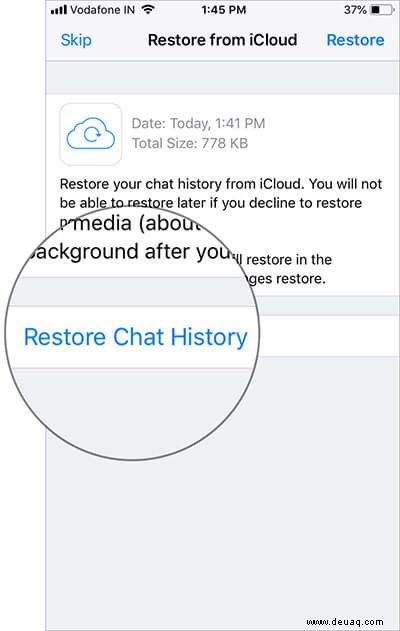
Hinweis: Ihre Fotos und anderen Medien werden im Hintergrund wiederhergestellt, sobald die Nachrichten wiederhergestellt wurden.
Das ist so ziemlich alles!
Zu dir:
Jetzt, da Sie wissen, wie Sie Ihrem Chat-Verlauf eine zusätzliche Sicherheitsebene bieten können, machen Sie das Beste aus dieser Funktion, um Ihre Nachrichten zu schützen. Haben Sie Feedback? Schießen Sie es unten im Kommentarbereich ab.
Sie möchten auch einen Blick auf diese Beiträge werfen:
- Beste WhatsApp-Alternativen
- So verwenden Sie WhatsApp-Gruppenanrufe auf dem iPhone
- Nur dem Administrator erlauben, Gruppennachrichten in WhatsApp auf dem iPhone zu senden
- So verschlüsseln Sie Ihre WhatsApp-Chat-Backups auf dem iPhone